क्या आप सक्रिय निर्देशिका पर Grafana LDAP प्रमाणीकरण को कॉन्फ़िगर करना सीखना चाहते हैं? इस ट्यूटोरियल में, हम आपको Microsoft Windows डेटाबेस सक्रिय निर्देशिका और LDAP प्रोटोकॉल का उपयोग करके ग्राफाना उपयोगकर्ताओं को प्रमाणित करने का तरीका बताने जा रहे हैं।
• उबुन्टु 18.04
• उबंटू 19.04
• ग्राफाना 6.0.2
ग्राफाना क्या है?
ग्राफाना डेटा निगरानी, विश्लेषण और विज़ुअलाइज़ेशन के लिए एक ओपन-सोर्स प्लेटफ़ॉर्म है जो एक वेब सर्वर के साथ आता है जो इसे कहीं से भी एक्सेस करने की अनुमति देता है।
वेब इंटरफ़ेस पर, उपयोगकर्ता समय के साथ मैट्रिक्स का प्रतिनिधित्व करने के लिए पैनल के साथ ग्राफाना डैशबोर्ड बनाने में सक्षम हैं।
ग्राफाना ट्यूटोरियल:
इस पृष्ठ पर, हम Grafana ट्यूटोरियल की एक सूची के लिए त्वरित पहुँच प्रदान करते हैं।
ट्यूटोरियल - विंडोज डोमेन नियंत्रक फ़ायरवॉल
सबसे पहले, हमें विंडोज डोमेन नियंत्रक पर एक फ़ायरवॉल नियम बनाने की आवश्यकता है।
यह फ़ायरवॉल नियम Grafana सर्वर को सक्रिय निर्देशिका डेटाबेस को क्वेरी करने की अनुमति देगा।
डोमेन नियंत्रक पर, Windows फ़ायरवॉल नाम का एप्लिकेशन उन्नत सुरक्षा के साथ खोलें
एक नया इनबाउंड फ़ायरवॉल नियम बनाएँ।

पोर्ट विकल्प चुनें।

टीसीपी विकल्प चुनें।
विशिष्ट स्थानीय पोर्ट विकल्प का चयन करें।
टीसीपी पोर्ट 389 दर्ज करें।

कनेक्शन विकल्प की अनुमति दें का चयन करें।

DOMAIN विकल्प की जाँच करें।
निजी विकल्प की जाँच करें।
सार्वजनिक विकल्प की जाँच करें।

फ़ायरवॉल नियम में एक विवरण दर्ज करें।
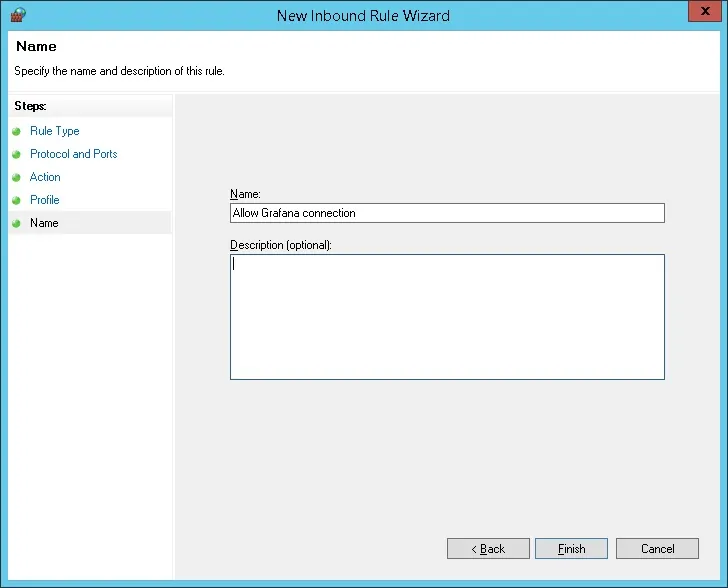
बधाई हो, आपने आवश्यक फ़ायरवॉल नियम बनाया है।
यह नियम Grafana को सक्रिय निर्देशिका डेटाबेस को क्वेरी करने की अनुमति देगा।
ट्यूटोरियल - विंडोज डोमेन खाता निर्माण
अगला, हमें सक्रिय निर्देशिका डेटाबेस पर कम से कम 2 खाते बनाने की आवश्यकता है।
ADMIN खाते का उपयोग ग्राफाना वेब इंटरफेस पर लॉगिन करने के लिए किया जाएगा।
GRAFANA खाते का उपयोग सक्रिय निर्देशिका डेटाबेस को क्वेरी करने के लिए किया जाएगा।
डोमेन नियंत्रक पर, नामित एप्लिकेशन खोलें: सक्रिय निर्देशिका उपयोगकर्ता और कंप्यूटर
उपयोगकर्ता कंटेनर के अंदर एक नया खाता बनाएँ।

नाम से एक नया खाता बनाएँ: व्यवस्थापक
पासवर्ड व्यवस्थापक उपयोगकर्ता के लिए कॉन्फ़िगर किया गया: 123qwe ।।
इस खाते का उपयोग Grafana वेब इंटरफ़ेस पर व्यवस्थापक के रूप में प्रमाणित करने के लिए किया जाएगा।
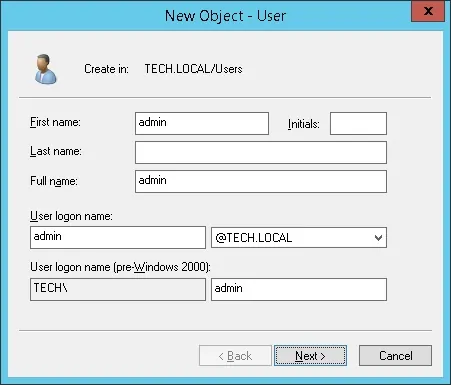

एक नया खाता बनाएं जिसका नाम है: ग्राफाना
पासवर्ड उपयोगकर्ता के लिए कॉन्फ़िगर किया गया है: kamisama123 @
इस खाते का उपयोग सक्रिय निर्देशिका डेटाबेस पर संग्रहीत पासवर्ड को क्वेरी करने के लिए किया जाएगा।
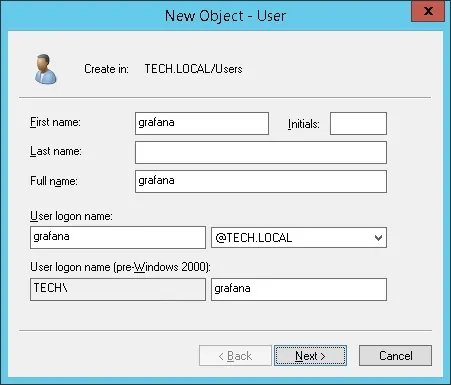

बधाई हो, आपने आवश्यक सक्रिय निर्देशिका खाते बनाए हैं।
ट्यूटोरियल - विंडोज डोमेन समूह निर्माण
अगला, हमें सक्रिय निर्देशिका डेटाबेस पर कम से कम 3 समूह बनाने की आवश्यकता है।
डोमेन नियंत्रक पर, नामित एप्लिकेशन खोलें: सक्रिय निर्देशिका उपयोगकर्ता और कंप्यूटर
उपयोगकर्ता कंटेनर के अंदर एक नया समूह बनाएं।

एक नया समूह बनाएं जिसका नाम है: ग्राफाना-व्यवस्थापक
इस समूह के सदस्यों को ग्राफाना वेब इंटरफेस पर व्यवस्थापक की अनुमति होगी।
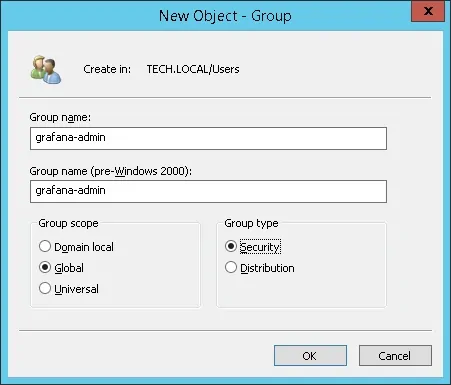
जरूरी! Grafana-admin समूह के सदस्य के रूप में व्यवस्थापक उपयोगकर्ता जोड़ें।
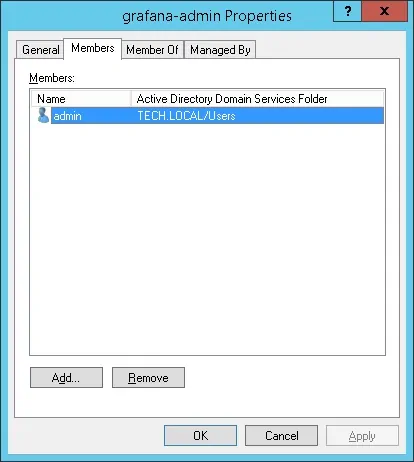
एक नया समूह बनाएं जिसका नाम है: ग्राफाना-संपादक
इस समूह के सदस्यों को ग्राफाना वेब इंटरफेस पर संपादक की अनुमति होगी।
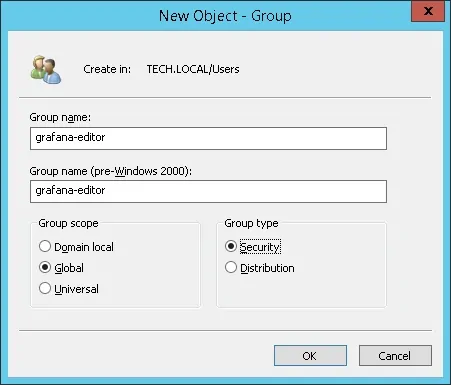
एक नया समूह बनाएं जिसका नाम है: ग्राफाना-दर्शक
इस समूह के सदस्यों को ग्राफाना वेब इंटरफेस पर व्यूअर की अनुमति होगी।
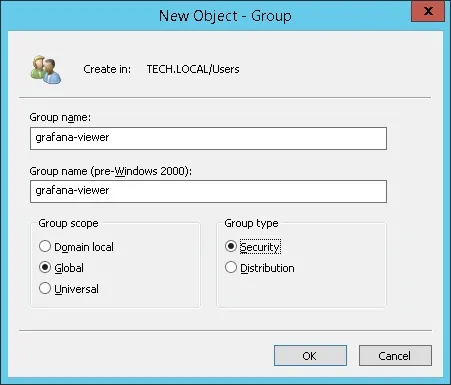
बधाई हो, आपने आवश्यक सक्रिय निर्देशिका समूह बनाए हैं।
ट्यूटोरियल - सक्रिय निर्देशिका पर ग्राफाना LDAP प्रमाणीकरण
अब, हमें सक्रिय निर्देशिका डेटाबेस पर प्रमाणित करने के लिए ग्राफाना सर्वर को कॉन्फ़िगर करने की आवश्यकता है।
पता लगाएँ और ldap.toml फ़ाइल को संपादित करें।
# locate ldap.toml
# vi /etc/grafana/ldap.toml
यहाँ मूल ldap.toml विन्यास फाइल है जिसे ग्राफाना पैकेज द्वारा स्थापित किया गया है।
यहाँ हमारे विन्यास के साथ नई फ़ाइल है।
आपको अपने डोमेन नियंत्रक IP से IP पता बदलने की आवश्यकता है।
आपको अपने नेटवर्क वातावरण को दर्शाने के लिए डोमेन जानकारी को बदलने की आवश्यकता है।
ढूँढें और grafana.ini फ़ाइल को संपादित करें
# locate grafana.ini
# vi /etc/grafana/grafana.ini
Grafana LDAP प्रमाणीकरण अनुभाग को अक्षम करें और सक्षम करें।
यहाँ मूल LDAP प्रमाणीकरण अनुभाग है।
यहाँ नया LDAP प्रमाणीकरण अनुभाग है।
Grafana सेवा को पुनरारंभ करें।
# /etc/init.d/grafana-server restart
अब, आप ग्राफाना LDAP सक्रिय निर्देशिका प्रमाणीकरण का परीक्षण करने में सक्षम हैं।
ग्राफाना डैशबोर्ड लॉगिन
अपना ब्राउज़र खोलें और अपने सर्वर का आईपी पता प्लस: 3000 दर्ज करें।
हमारे उदाहरण में, निम्न URL ब्राउज़र में दर्ज किया गया था:
• http://34.216.84.149:3000
ग्राफाना वेब इंटरफेस प्रस्तुत किया जाना चाहिए।

लॉगिन स्क्रीन पर, सक्रिय निर्देशिका डेटाबेस से व्यवस्थापक उपयोगकर्ता और पासवर्ड का उपयोग करें।
• उपयोगकर्ता नाम: व्यवस्थापक
• पासवर्ड: सक्रिय निर्देशिका पासवर्ड दर्ज करें।
एक सफल लॉगिन के बाद, ग्राफाना डैशबोर्ड प्रदर्शित किया जाएगा।

बधाई हो! आपने LDAP का उपयोग करके सक्रिय निर्देशिका पर Grafana प्रमाणीकरण कॉन्फ़िगर किया है।
